
جادو وانډ - د فوتوشاپ برنامې کې د "سمارټ" وسیلې څخه یو. د عملیاتو اصول په عکس کې د یو ټاکلي ټون یا رنګ د پکسل یا رنګ په اتوماتیک ډول انتخاب کې دی.
وسیلې "جادو وډ" په فوتوشاپ کې
ډیری مواد کارونکي چې د وسیلې امکانات او تنظیمات نه پوهیږي په خپل کار کې مایوسه دي. دا د یو ټاکلي ټون یا رنګ تخصیص احساس کولو روښانه ناممکن دي. دا درس به د کار کولو لپاره وقف شي "جادو وانډ" . موږ به د هغه انځورونو مشخص کولو لپاره زده کړو چې د وسیله پلي کیږي، او همدارنګه دا تنظیم کړئ.
کله چې د فوتوشاپ cs2 نسخه یا مخکې کاروي "جادو وانډ" تاسو کولی شئ په ساده ډول په کی prote ۍ کې د هغې په عکس کې کلیک وکړئ. د CS3 نسخه کې، یو نوی وسیله د حق وړ ښکاري "ګړندی تخصیص" . دا په ورته برخه کې ځای په ځای شوی او د ډیفالټ پینل په دقیق ډول ښودل کیږي. که تاسو د CS3 څخه پورته د فوتوشاپ نسخه وکاروئ، نو تاسو باید په نښه کولو باندې کلیک وکړئ "ګړندی تخصیص" او د ډراپ - ښکته لیست کې موندل "جادو وانډ".
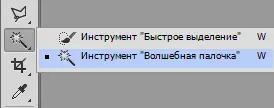
د وسیلې د عملیاتو اصل
لومړی، راځئ چې مثال وګورو "جادو وانډ" . فرض کړئ چې تاسو د تدریجي شالید او د ټرانز فسک شالید سره یو عکس لرئ او د ټرانسس یو فوټن لاین:

د وسیلې غوره شوي ساحې ټاکل شوي ساحې ته پورته کول هغه پکسلپ ساحه کوي، کوم چې د عکسونو په وینا، ورته ټون (رنګ) لري. برنامه د رنګونو ډیجیټل ارزښتونه ټاکي او ورته سایټ روښانه کوي. که چیرې پلاټ خورا لوی وي او په دې حالت کې یې مغرویک ډک وي "جادو وانډ" یوازې لازمي.
د مثال په توګه، موږ اړتیا لرو په خپل عکس نیلي پلاټ روښانه کړو. ټول هغه څه چې اړین دي د نیلي پټو په هر ځای کې د کی moke مکرو ت button ۍ کېکاږئ. برنامه به په اوتومات ډول د سیوري ارزښت مشخص کړي او د پکسلونو ټاکل شوې سیمې ته یې د دې ارزښت په اړه د پکسلونو ټاکل شوې سیمې ته وټاکي.
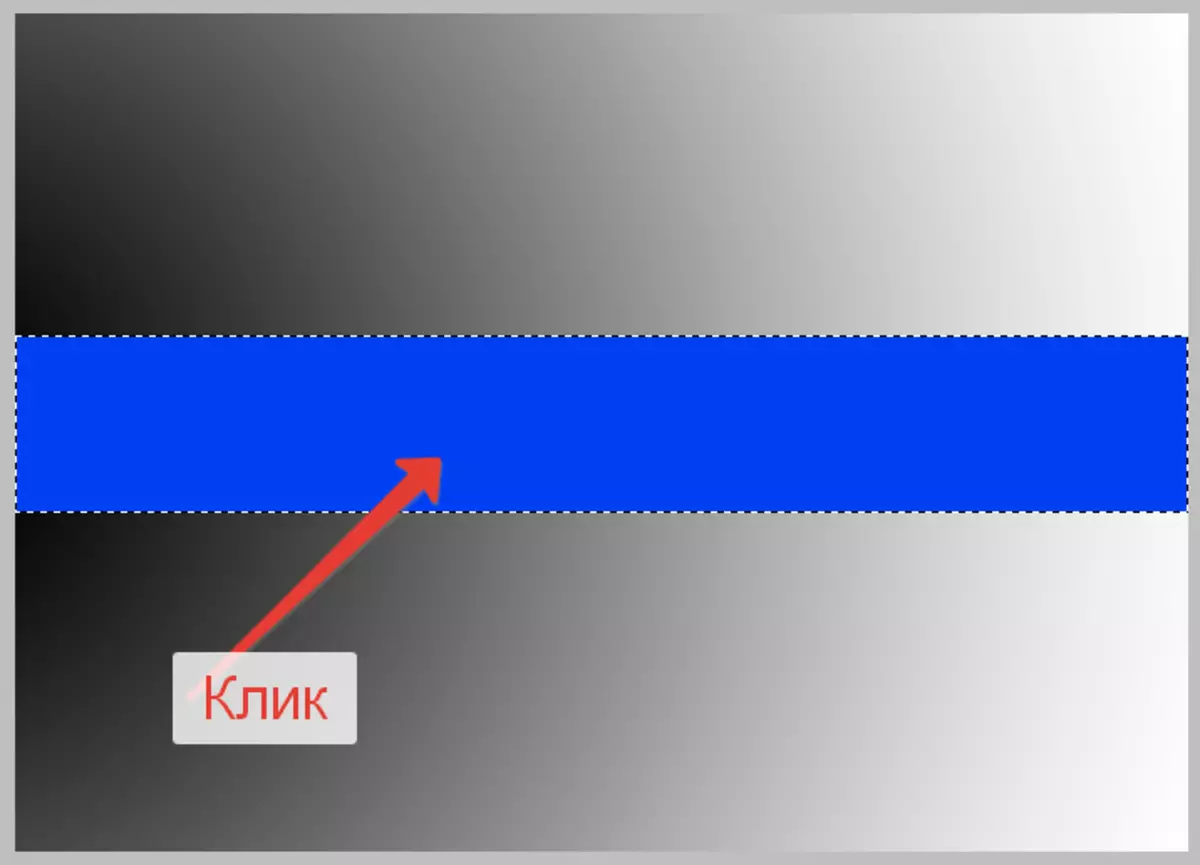
امستنې
- "داخله". مخکینی اقدام خورا ساده و، ځکه چې سایټ مغزیک ډک کړی، دا دی، په پټه کې د نیلي هیڅ ډول سیوري شتون نلري. څه به پیښ شي که تاسو په شالید کې د تدریجۍ لپاره وسیله پلي کړئ؟ په پړسوب کې خړ ساحه باندې کلیک وکړئ.
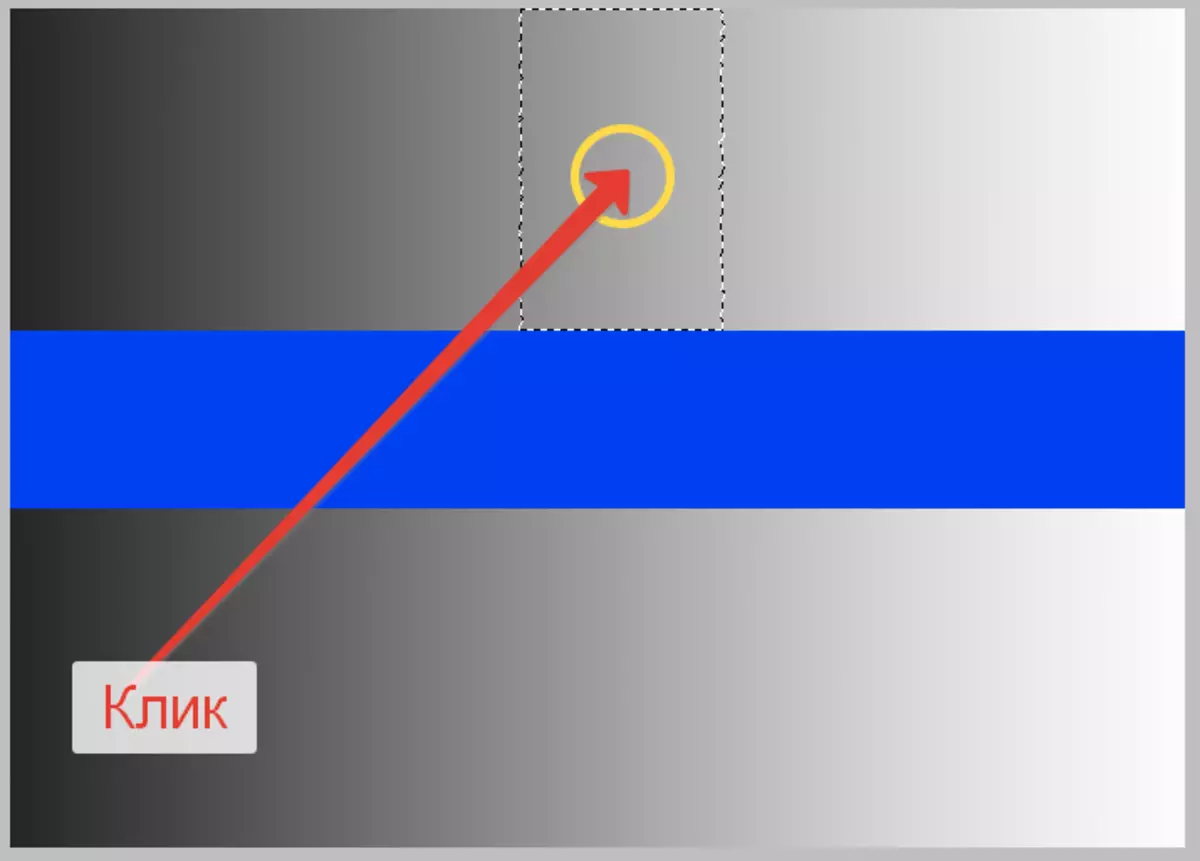
پدې حالت کې، برنامه د SEDDونو حد په هغه سایټ کې خړ رنګ ته نږدې اټکل وکړ چېرته چې موږ کلیک وکړ. دا سلسله د یوې وسیلې تنظیماتو لخوا ټاکل کیږي، په ځانګړي ډول، "داخله" . تنظیم کول په پورتنی توکپټه کې دی.

دا پیرامیټر ټاکي چې څو درجې ممکن نمونه وي (هغه نقطه چې موږ د دې سیوري څخه یو کلیک شوی، کوم چې به ډک شي. زموږ په قضیه کې "زغم" په 20 کې نصب شوی. دا پدې مانا ده "جادو وانډ" په روښانه ډول 20 سیوري د نمونې څخه تیاره او سپک ده. زموږ په عکس کې تدریج د بالکل تور او سپین ترمینځ 256 روښانه کچه شامله ده. ځانګړې شوې وسیله د تنظیماتو سره سم، د دواړو لوري 20 کچې په دواړو لوریو کې.
راځئ چې د تجربې لپاره، هڅه وکړئ چې زغم زیات کړئ، ووایاست، تر 100 پورې، او بیا غوښتنه وکړئ "جادو وانډ" تدریج ته.
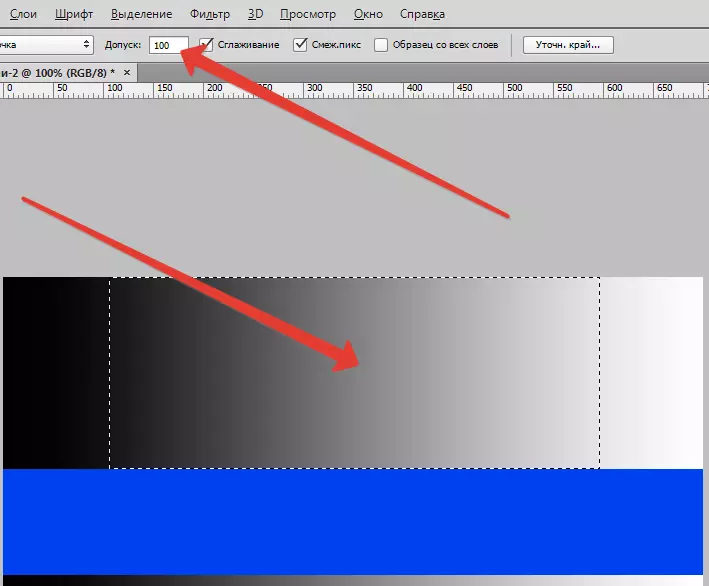
په "زغم" ، پنځه ځله لوی شوی (د تیرې برخې سره په پرتله)، دغه کوډ د نمونې ارزښت باندې اضافه شوي، او د سپک کچې کچې په هر اړخ کې 100 100 ته اضافه شوې.
که تاسو غواړئ یوازې سیوري وټاکئ، د "زغم" ارزښت سره مساوي دی، کوم چې به برنامې ته پروګرام ته ورکړي ترڅو انتخاب ته د نورو ارزښتونو نور ارزښتونو ته اړتیا ونلري. د "زغم" 0 (صفر) ارزښت سره، موږ یوازې د یو پتلي انتخاب لینک ترلاسه کوو چې د عکس څخه نیول شوي نمونې سره یوازې سیوري لري.
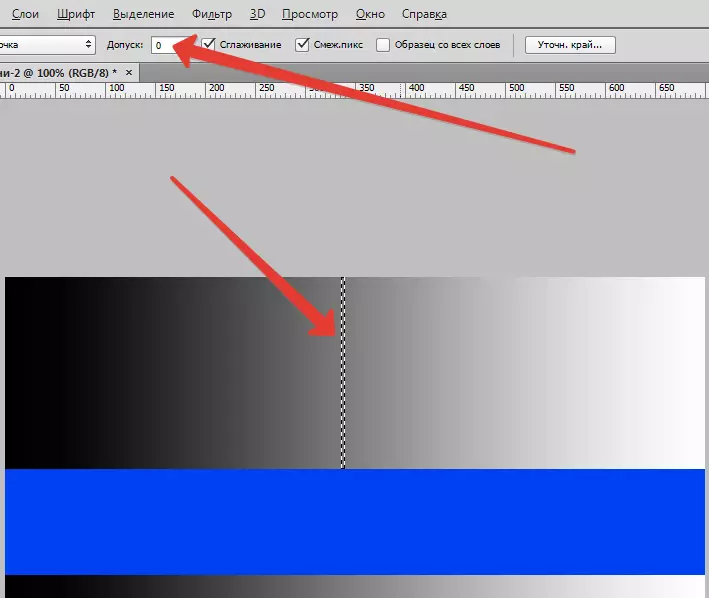
ارزښتونه "زغم" تاسو کولی شئ له 0 څخه تر 255 پورې په حد کې تنظیم کړئ. لوړه کچه ده، لوی ساحه به روښانه شي. 255 شمیره په ساحه کې ښودل شوې، د ټول عکس د برابرولو وسیله به زور ورکړي.
- "اړونده پکسل." کله چې تنظیمات په پام کې نیولو سره "زغم" دا ممکنه وه چې یو ځانګړی ب feature ه وګورئ. کله چې په یو پړسۍ کلیک وکړئ، برنامه یوازې د تدریجي په ساحه کې پکسلونه روښانه کړل. په ټاکلو کې د سېرېدو په برخه کې د سټرۍ پړسوب کې شامل نه و، که څه هم دا په تیرو کې د لوړې برخې لپاره یو شان دي. د دې ځوابونو لپاره د یوې نورو قابلیت تنظیم کول "جادو وانډ" او دا ویل کیږي "اړونده پکسلونه" . که چیرې یو ډی (ډیفالټ) د پیرامیټر په وړاندې نصب شوی، برنامه به یوازې هغه پکسلونه تخصیص کړي چې تعریف شوي وي "داخله" لکه څنګه چې د روښانه کولو او سیوري لپاره مناسب وي، مګر په ټاکل شوې سیمه کې. نور دا ډول پکسلونه، حتی که څه هم مشخص وي، مګر د ټاکل شوي ساحې څخه بهر به په بار شوي سیمه کې راشي. زموږ په قضیه کې، پیښه شوه. د عکس په پای کې ټول مناسب پکسلز له پامه غورځول شوي.
راځئ چې یو بل تجربه تیر کړو او په ټانک کې ټانک لرې کړو "اړونده پکسلونه".

اوس د تدریجي په ورته (پورتنۍ) برخه باندې کلیک وکړئ "جادو وانډ".
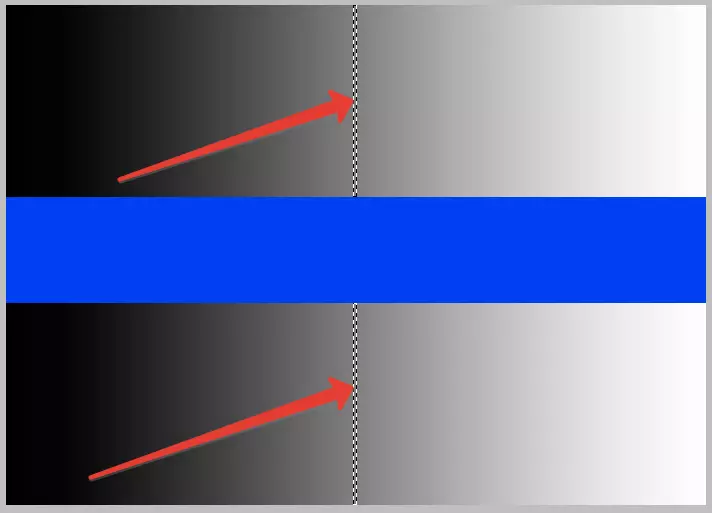
لکه څنګه چې موږ ګورو، که "اړونده پکسلونه" معلولین، په عکس کې ټول پکسلونه د معیارونو لپاره مناسب دي "زغم" په ځانګړي ډول باید حتی که دوی د نمونې څخه جلا شي (د عکس په بلې برخه کې موقعیت لري).
- دوه مخکینی امستنې - "زغم" او "اړونده پکسلونه" - د وسیلې په کار کې ترټولو مهم دي "جادو وانډ" . په هرصورت، نور هم شتون لري، حتی که دا ورته مهم ندي، بلکه مطلوب امستنې هم وکړي. کله چې پکسلونه روښانه کړئ، وسیله دا په مرحله کې رامینځته کوي، د کوچني مستطیلونو کارول، کوم چې د انتخاب کیفیت اغیزه کوي. سینهران ممکن څرګند شي، په عام ډول "لسټنا" ویل کیږي. که چیرې یوه پلاټ د سم جیومیټریک ب shape ه (Quadrungullle) سره تخصیص شي، نو دا ډول ستونزه ممکن پیښ نشي، مګر کله چې د "لیناکا" د غلط ب shape ه کچه ناگزري وي. یو څه د غټ شوي ګیر څنډه به مرسته وکړي "هوساینه" . که مناسب ډو نصب شوی وي، د فوتوشاپپ یو کوچنی تیاره تطبیق کیږي، کوم چې نږدې نږدې د څنډو وروستي کیفیت اغیزه نلري.

- بل ترتیب ته ویل کیږي "د ټولو پرتونو څخه نمونه" . په ډیفالټ سره، د "جادو وانډ" د نمونې سیوري د دې پرت څخه روښانه کوي، کوم چې دا مهال په پیلوټ کې روښانه کیږي، چې فعاله ده. که تاسو د دې ترتیب سره ټانک تنظیم کړئ، برنامه به په اوتومات ډول سند کې د ټولو پوړونو څخه نمونه واخلي او انتخاب ته به وسپاري، د پیرامیټر لخوا به لارښود شي "زغم".

تمرین وکړئ
راځئ چې په عمل کې د وسیلې کارول په عمل کې غور وکړو "جادو وانډ".
موږ د سرچینې عکس لرو:

اوس موږ به په خپل وريځو کې اسمان ځای په ځای کړو.
موږ تشریح کوو چې ولې موږ دا عکس واخیست. او ځکه چې دا د ترمیم لپاره مناسب دی "جادو وانډ" . اسمان تقریبا کامل تدریج دی، او موږ، د مرستې سره "زغم" ، موږ کولی شو بشپړ کړو. د وخت په تیریدو سره (ترلاسه شوې تجربه)، تاسو به پوه شئ چې کوم عکسونه چې تاسو یې کولی شئ وسیله وکاروئ.
- د سرچینې کیلي ترکیب سره د پرت یوه کاپي جوړه کړئ Ctrl + J..
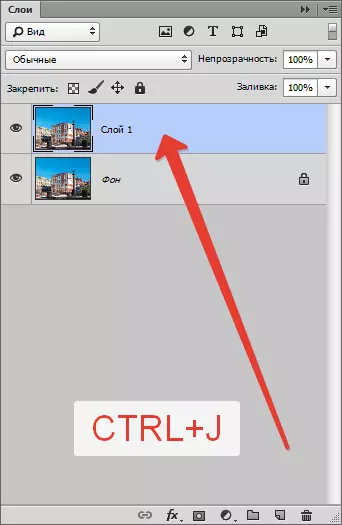
- بیا یې واخله "جادو وانډ" او په لاندې ډول تنظیم کول: "زغم" - 32، "هوساینه" او "اړونده پکسلونه" شاملول، "د ټولو پرتونو څخه نمونه" ناتوان شوی.

- د کاپي سره په پرته کې کیدل، د اسمان په پورتنۍ برخه کې کلیک وکړئ. موږ دا انتخاب ترلاسه کوو:

- لکه څنګه چې تاسو لیدلی شئ، اسمان په بشپړ ډول نه ښودل شوی. چې څه کول پکار دي؟ "جادو وانډ" ، د هر ډول "تخصیص" وسیله په څیر، یو پټ فعالیت لري. دا په څیر نومیږی "ټاکل شوې سیمې ته اضافه کړئ" . فعالیت هغه وخت تیریږي کله چې کلي بدل شي شفټ. . نو، کلپول شفټ. او د اسمان په پاتې نه ټاکل شوي برخه باندې کلیک وکړئ.

- موږ یو غیر ضروري کیلي حذف کوو ډیل. او د کیليونو ترکیب لخوا انتخاب لرې کړئ Ctrl + D. . دا یوازې د نوي اسمان عکس موندلو لپاره پاتې دی او په پیلیوټ کې د دوو پرتو برخو ترمینځ ایښودل کیږي.
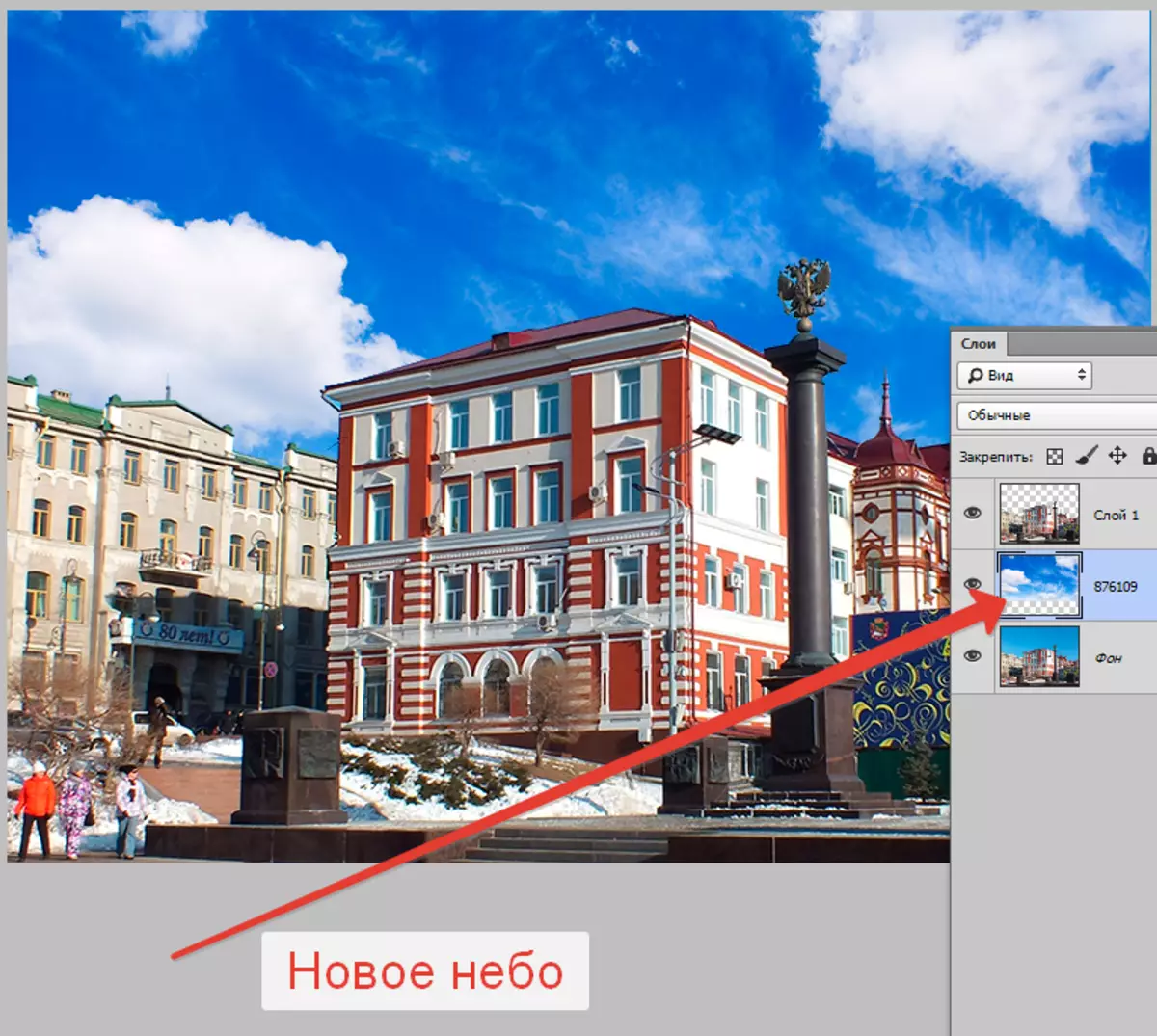
پدې مطالعې وسیله "جادو وانډ" بشپړ شوی نشي. د وسیلې کارولو دمخه عکس تحلیل کړئ، د ذهن سره تنظیمات وکاروئ، او تاسو به د هغه کارونکو په لیکو کې ورنکړئ چې "په" علاقه وړ وانډ "سره به راشي. دوی امارتمان دي او نه پوهیږي چې ټول د فوتوشاپ وسیلې مساوي ګټورې دي. تاسو یوازې اړتیا لرئ پوه شئ کله چې دوی پلي کړئ. ستاسو د فوتوشاپ برنامې سره ستاسو په کار کې ښه بخت!
